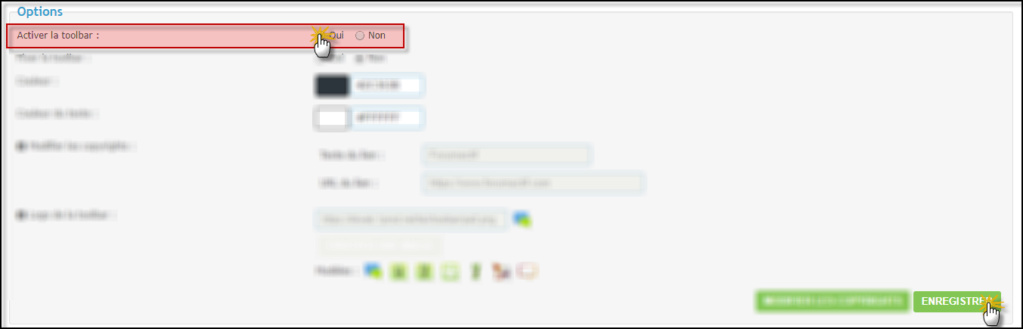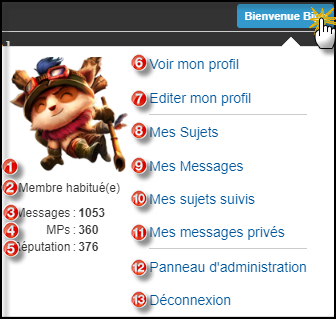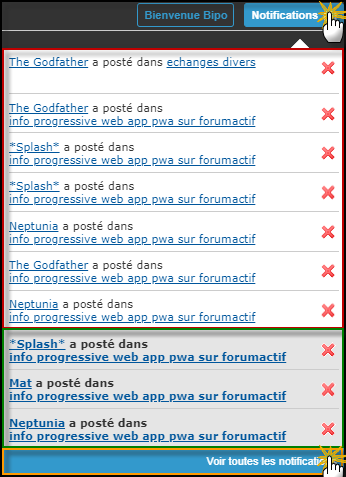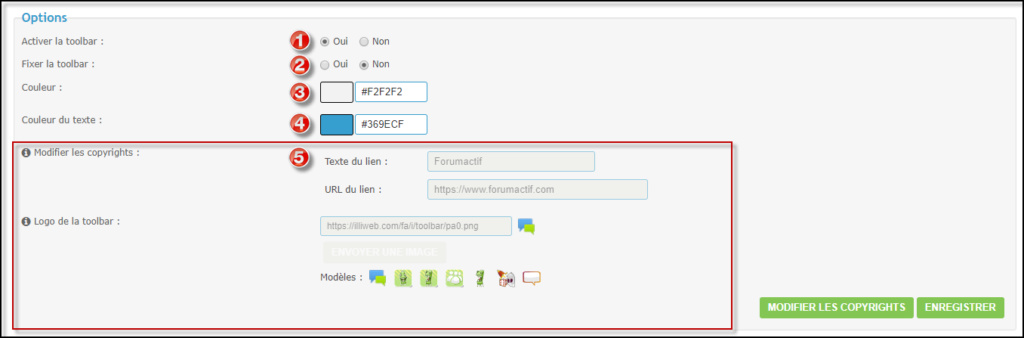| # | Fonctionnalités | Descriptions |
| 1 | Icône et marque | Par défaut, l'icône et la marque renvoie à Forumactif. Cependant, vous avez la possibilité de modifier ces informations en souscrivant à un package  [Tutoriel]. [Tutoriel]. |
| 2 | Moteur de recherche | Les membres peuvent effectuer une recherche sur les titres des sujets. Le clic sur la loupe positionne le curseur dans la barre de recherche. La validation de la recherche se fait via la touche Entrer du clavier. La fenêtre de recherche effectue une recherche sur les titres des sujets dans la page courante. |
| 3 | Options de partage | Les membres peuvent partager les pages en cours via deux réseaux sociaux : Facebook, Twitter. Ils peuvent également partager une page via email (cela ouvre votre client email par défaut). Enfin, les membres peuvent consulter le flux RSS de votre forum grâce au quatrième bouton. |
| 4 | Bouton connexion | Permet à vos membres de se connecter à votre forum. |
| 5 | Bouton enregistrer | Permet à vos futurs membres de s'enregistrer sur votre forum. |
| 6 | Flèche | Permet à vos membres d'afficher ou d'occulter la Toolbar. |
| # | Fonctionnalités | Descriptions |
| 1 | Icône et marque | Par défaut, l'icône et la marque renvoie à Forumactif. Cependant, vous avez la possibilité de modifier ces informations en souscrivant à un package  [Tutoriel]. [Tutoriel]. |
| 2 | Moteur de recherche | Les membres peuvent effectuer une recherche sur les titres des sujets. Le clic sur la loupe positionne le curseur dans la barre de recherche. La validation de la recherche se fait via la touche Entrer du clavier. La fenêtre de recherche effectue une recherche sur les titres des sujets dans la page courante. |
| 3 | Options de partage | Les membres peuvent partager les pages en cours via deux réseaux sociaux : Facebook, Twitter. Ils peuvent également partager une page via email (cela ouvre votre client email par défaut). Enfin, les membres peuvent consulter le flux RSS de votre forum grâce au quatrième bouton. |
| 4 | Options des membres | Chaque membre a accès à un menu personnalisé portant son nom d'utilisateur (se conférer au point 2.2.2). |
| 5 | Centre des notifications | Chaque membre peut gérer son centre de notifications (se conférer au point 2.2.3). |
| 6 | Flèche | Permet à vos membres d'afficher ou d'occulter la Toolbar. |
| # | Options | Descriptions |
| 1 | Avatar | Affiche l'avatar du membre. L'affiche peut différé en fonction de la version du forum. |
| 2 | Rang | Affiche le rang du membre. |
| 3 | Messages | Affiche le nombre de messages publiés par le membre. |
| 4 | MPs | Affiche le nombre de messages privés envoyés. |
| 5 | Réputation | Affiche le nombre de points de réputation du membre. Cette information s'affiche uniquement si le système de réputation est activé. |
| 6 | Voir mon profil | Affiche le profil public du membre. |
| 7 | Editer mon profil | Permet au membre de pouvoir éditer son profil. Par défaut, le lien renvoie vers l'onglet Préférences. |
| 8 | Mes sujets | Redirige le membre vers tous les sujets dans lesquels il a posté. |
| 9 | Mes messages | Redirige le membre vers tous les messages qu'il a posté. |
| 10 | Mes sujets suivis | Redirige le membre vers l'onglet sujets surveillés dans son profil. |
| 11 | Mes messages privés | Redirige le membre dans la boîte de réception des messages privés. |
| 12 | Panneau d'administration | Permet au membre de se connecter sur le panneau d'administration du forum. Ce lien ne s'affiche que si le membre est dans le groupe "Administrateurs" du forum. |
| 13 | Déconnexion | Redirige le membre vers la page de confirmation de déconnexion. |
| Les demandes d'amitié |
Vous avez reçu une demande d'ami de la part de XXXXXX.
XXXXX est le pseudo du demandeur qui redirige vers son profil. |
| Redirige vers l'onglet "Amis et ignorés" de votre profil pour approuver ou non la demande de XXXXX. |
| La réception d'un message privé. |
Vous avez reçu un message privé de la part de XXXXXX.
XXXXX est le pseudo de l'expéditeur qui redirige vers son profil. |
| Redirige vers votre messagerie privée pour consulter le MP envoyé par XXXXX. |
| La réception d'un message sur le profil |
XXXXX a écrit un message sur votre mur.
XXXXX est le pseudo du membre qui a écrit sur votre mur qui redirige vers son profil. |
| Redirige sur votre mur pour consulter le message qui a été posté par XXXXX. |
| Un nouveau message dans un sujet suivi |
XXXXX a écrit un message dans un sujet que vous suivez.
XXXXX est le pseudo du membre qui a écrit le message. Il redirige vers le profil de ce membre. |
| Redirige vers le message dans le sujet en question. |
| Une demande d’adhésion dans un groupe |
XXXXX a effectué une demande d'adhésion au groupe YYYYY.
XXXXX est le pseudo du membre qui a fait la demande. Il redirige vers son profil. YYYYY est le nom du groupe auquel ce membre souhaite adhérer.
Attention, il faut être le modérateur du groupe pour recevoir cette notification. |
| Redirige vers la page d'information du groupe YYYYY afin d'approuver ou non l'adhésion du membre XXXXX. |
| Un abus signalé |
Un abus a été signalé.
Attention, il faut être dans le groupe des administrateurs du forum pour recevoir cette notification. |
| Redirige vers la gestion des abus notifiés dans le panneau d'administration. |
| Un nouveau rapport |
XXXXX a créé un rapport de message.
XXXXX est le pseudo du membre qui a créé le rapport. Il redirige vers son profil.
Attention, il faut être autorisé à gérer les rapports de message pour avoir cette notification. |
| Redirige vers la page des rapports de message afin de pouvoir le gérer. |
| La connexion d'un ami au forum |
XXXXX vient de se connecter au forum.
XXXXX est le pseudo de votre ami(e) qui vient de se connecter au forum.
Attention, cette notifications apparaît en tant que popup mais n'est pas stockée dans l'historique des notifications. En d'autres termes, il faut être connecté au forum pour lire ladite notification. |
| Affiche une popup vous informant de la connexion de votre ami(e). |
| Le tag de son nom d'utilisateur dans un message |
XXXXX vous a tagué dans un sujet.
XXXXX est le pseudo du membre qui vous a tagué. Il redirige vers son profil.
|
| Redirige vers le message où vous avez été tagué(e). |
| Une mention "J'aime" sur l'un de vos messages |
XXXXX a aimé votre message dans un sujet.
XXXXX est le pseudo du membre qui a aimé votre message. Il redirige vers son profil.
|
| Redirige vers le message qui a été aimé. |
| Une mention "Je n'aime pas" sur l'un de vos messages |
XXXXX n'a pas aimé votre message un sujet.
XXXXX est le pseudo du membre qui n'a pas aimé votre message. Il redirige vers son profil.
|
| Redirige vers le message qui n'a pas été aimé. |
 :: Questions/Réponses fréquentes
:: Questions/Réponses fréquentes Fonctionnement de la toolbar
Fonctionnement de la toolbar afin de sauvegarder les modifications.
afin de sauvegarder les modifications. afin de sauvegarder les modifications.
afin de sauvegarder les modifications.


 :: Questions/Réponses fréquentes
:: Questions/Réponses fréquentes
 Créer un forum
Créer un forum


 par
par